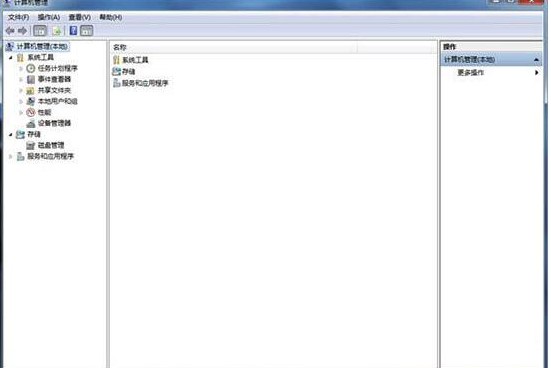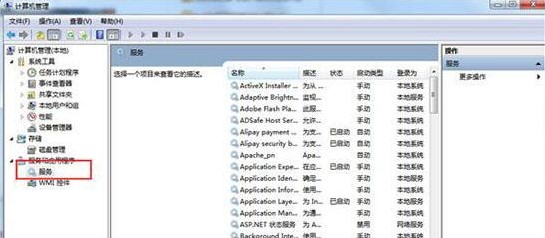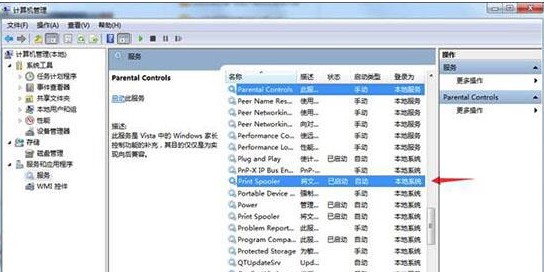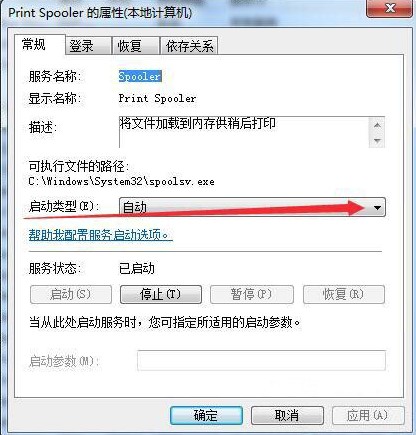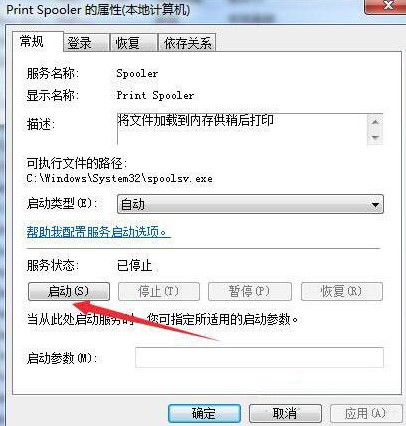Windows7系统控制面板打印机图标消失解决方法介绍
|
我们在使用win7电脑的时候可能需要用到打印机打印稳定,但是就有用户在打开控制面板后发现找不到打印机的图标了,这该怎么解决呢?下面就和一起来看看windows系统中控制面板的打印机图标消失的解决方法,希望能给大家带来帮助。
Windows7系统控制面板打印机图标消失解决方法介绍 1、选择【计算机】右击,点击【管理】选项,打开【计算机管理】界面
2、然后展开左侧的【服务和应用程序】,选择【服务】选项
3、再从右侧界面中找到【print spooler】服务,然后右击选择【属性】
4、在【print spooler属性】界面中将【启动类型】设置成【自动】
5、在点击下方【服务状态】中的【启动】,最后点击【确定】即可
以上就是小编整理的关于Windows7系统控制面板打印机图标消失解决方法介绍的相关内容,想了解更多的相关资讯与攻略请关注本站手游网。 |